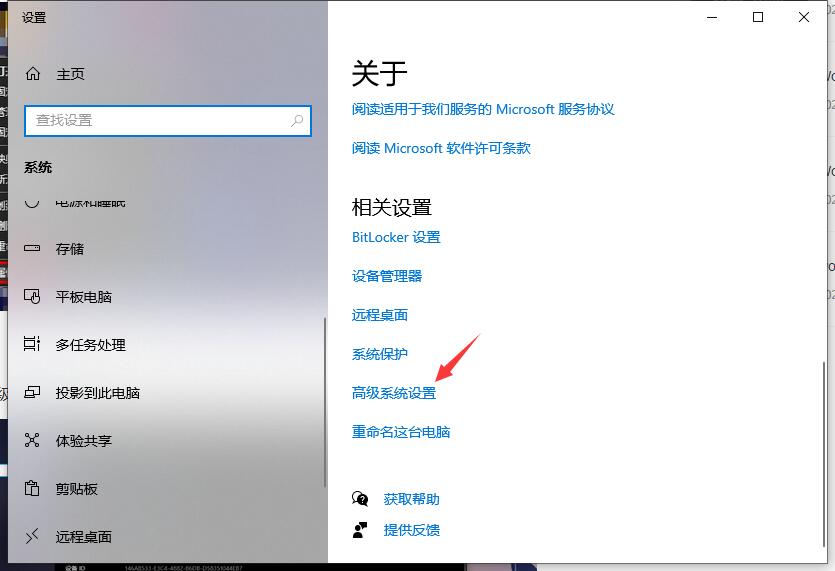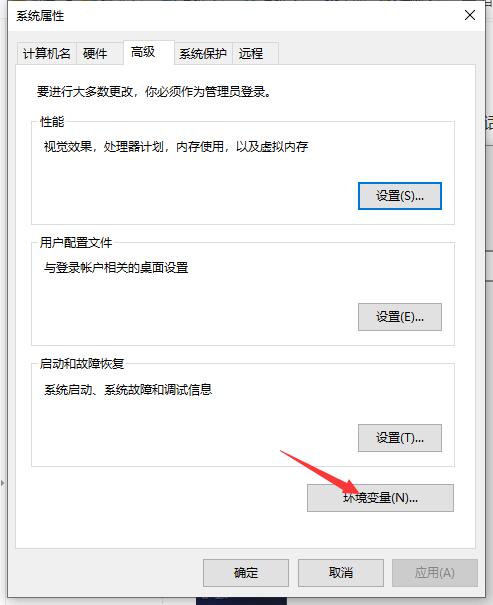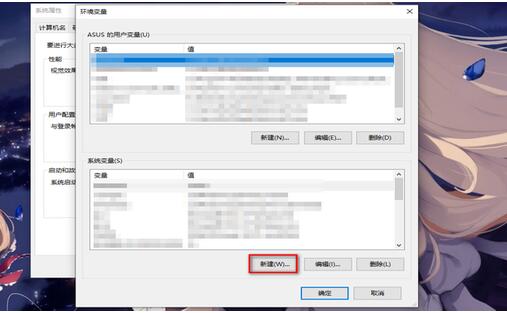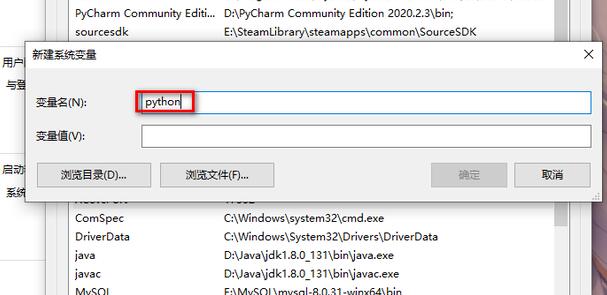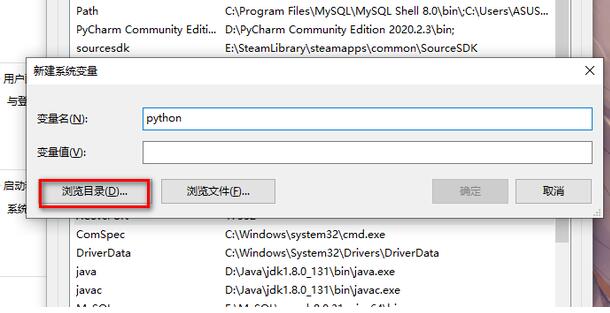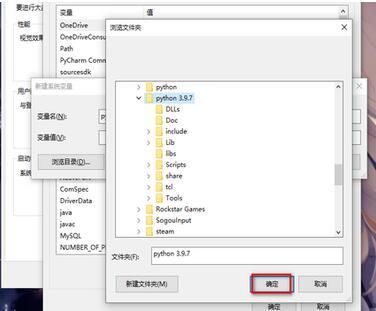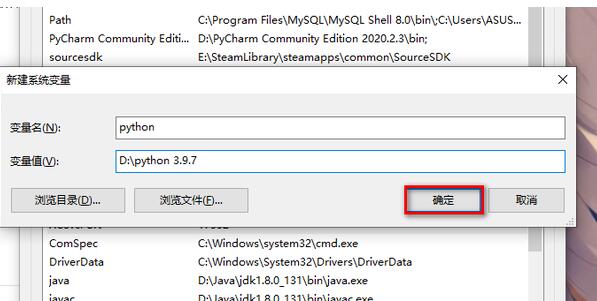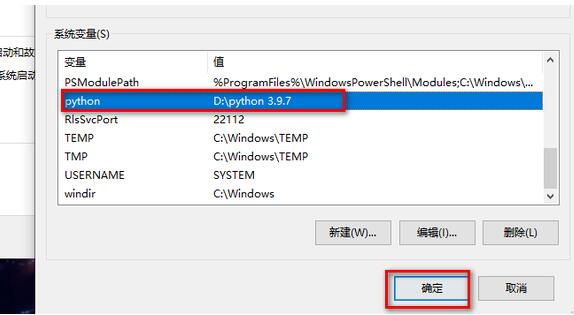联想笔记本如何配置环境变量?联想笔记本配置环境变量教程
更新日期:2023-08-23
来源:纯净之家
联想笔记本如何配置环境变量?它是系统中运行环境的参数设置的界面,比如系统中的临时文件所在文件夹,系统文件所在文件夹路径等。但是还是有很多小伙伴不知道怎么设置win10环境变量,下面小编给大家带来了具体的设置方法,希望对大家有所帮助。
设置方法
1、首先用鼠标右键单击此电脑,在弹出的对话框中点击属性。
2、然后点击高级系统设置。
3、在弹出的系统属性窗口中点击环境变量。
4、在弹出的环境变量窗口中点击下方的新建。
5、在弹出的新建系统变量窗口中先将变量名输入,这里就以添加python为例。
6、这时点击下方的浏览目录。
7、在弹出的浏览文件夹窗口中选择好目录后点击确定。
8、当变量名和变量值都设置完成后点击确定。
9、这样就添加了一个名为python的环境变量,之后点击确定即可。